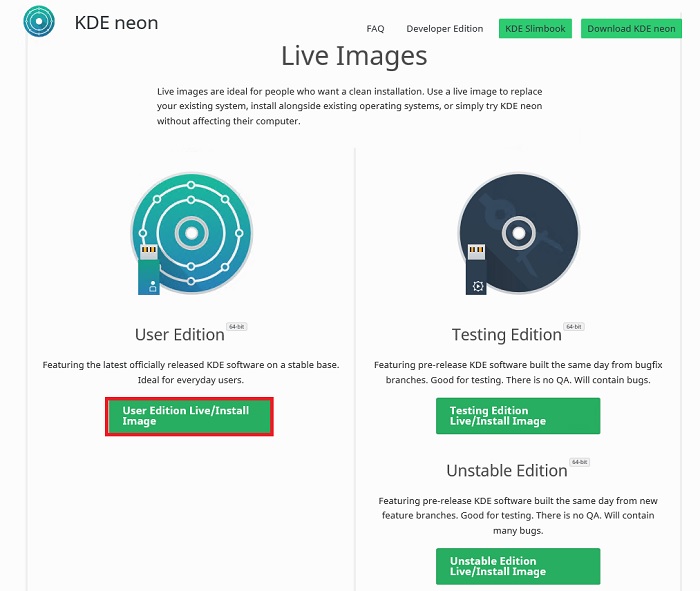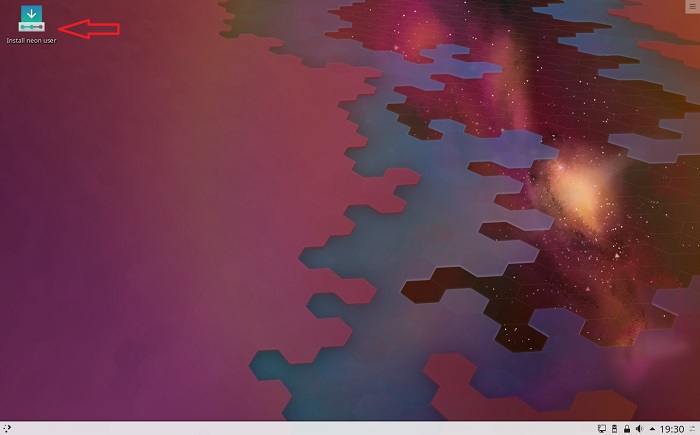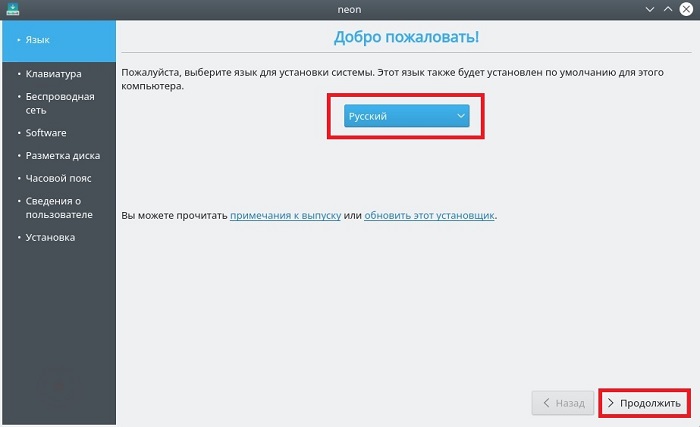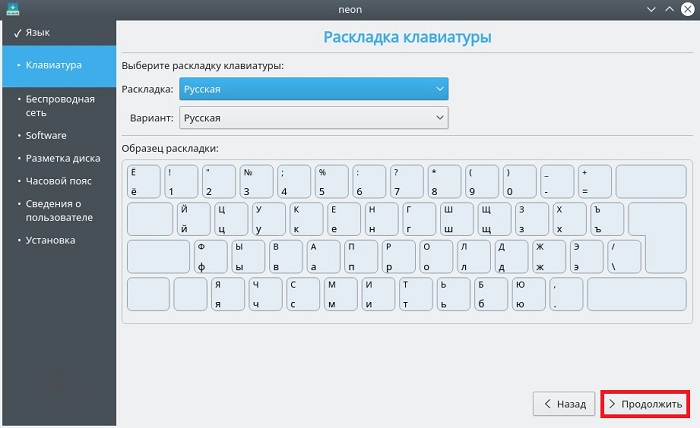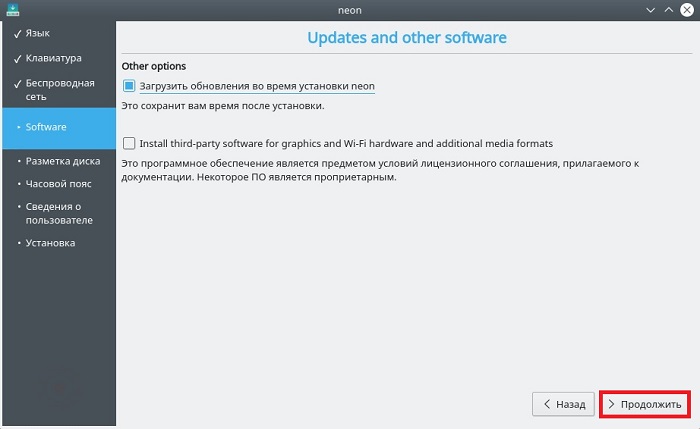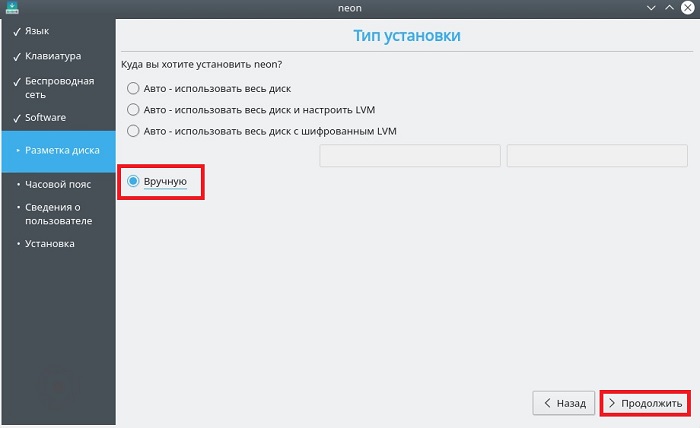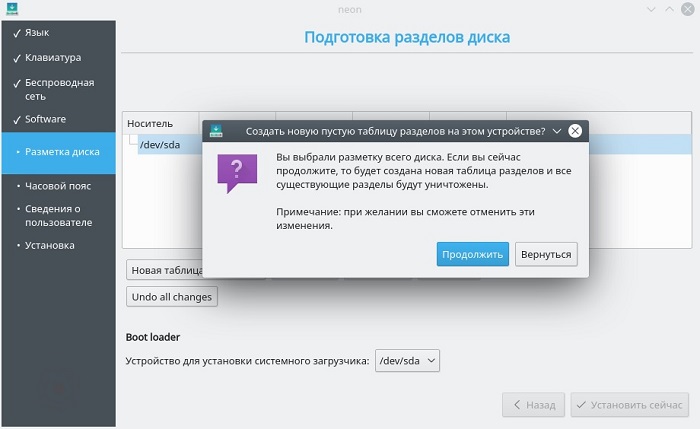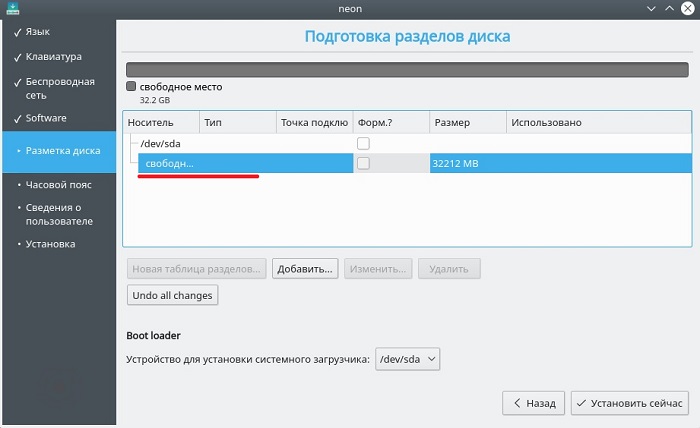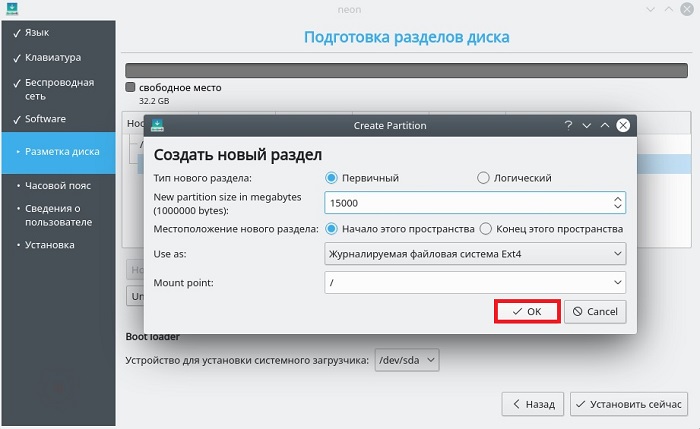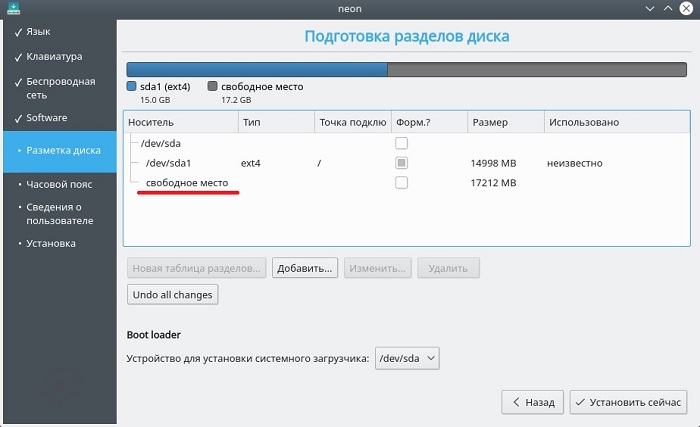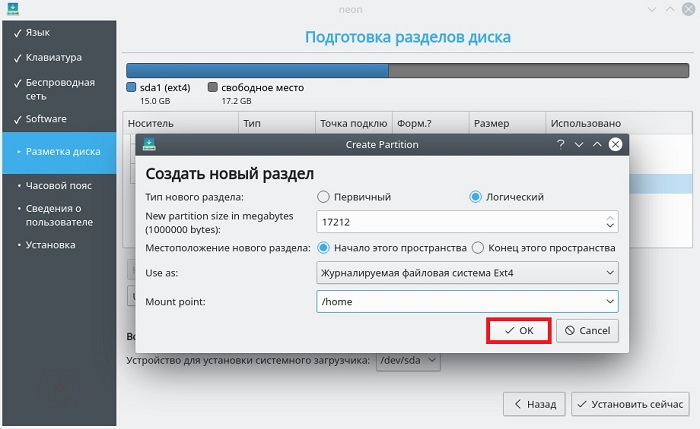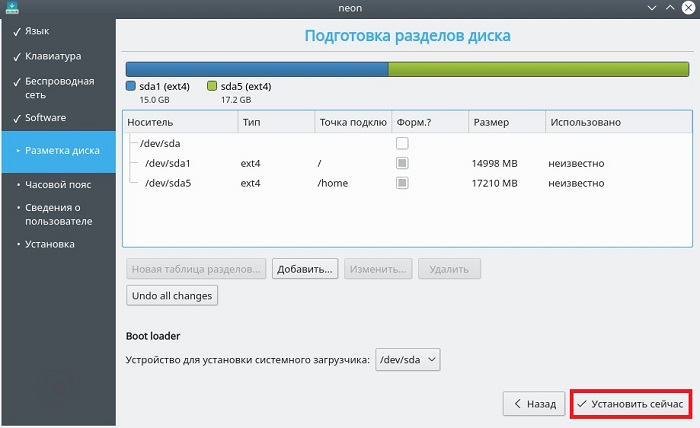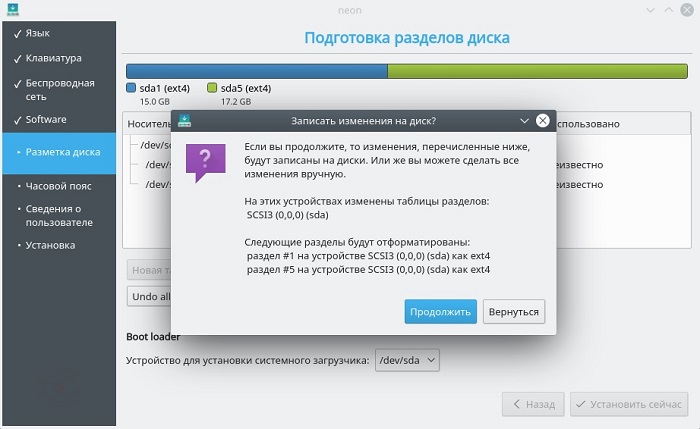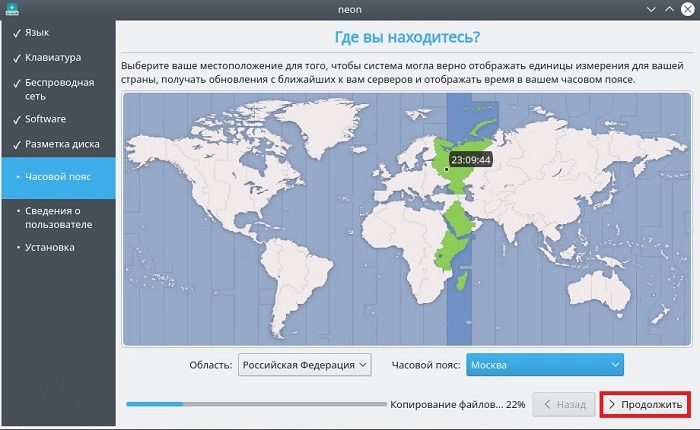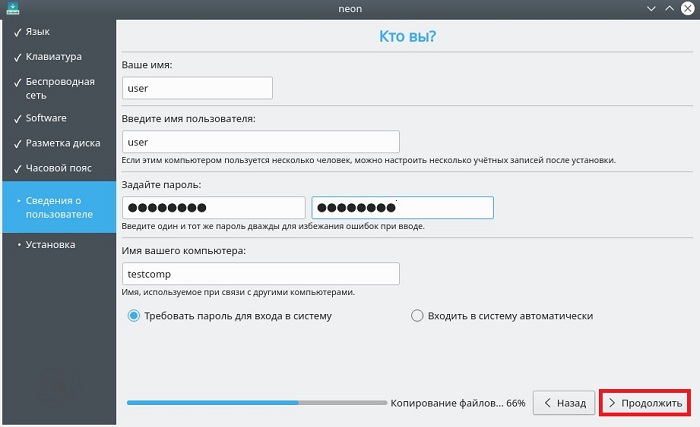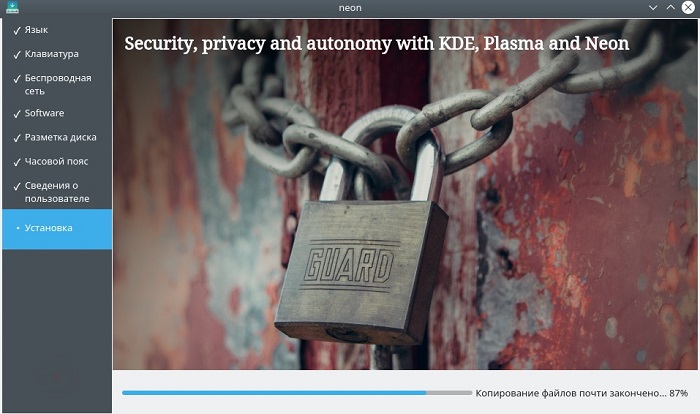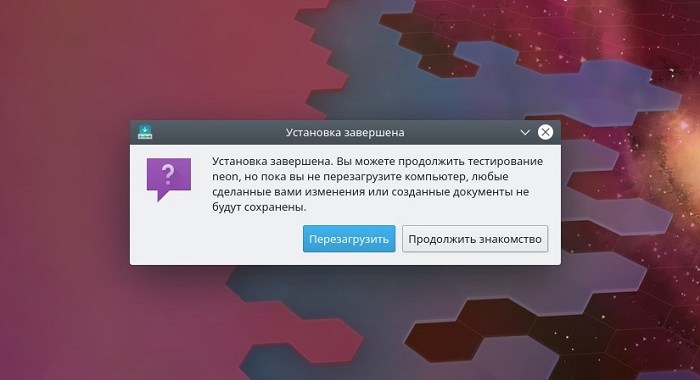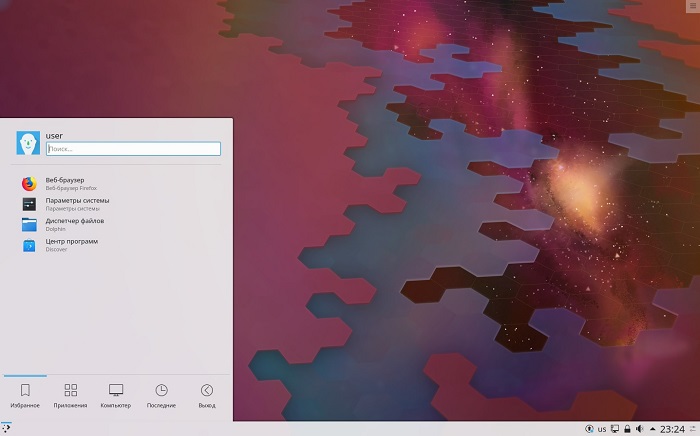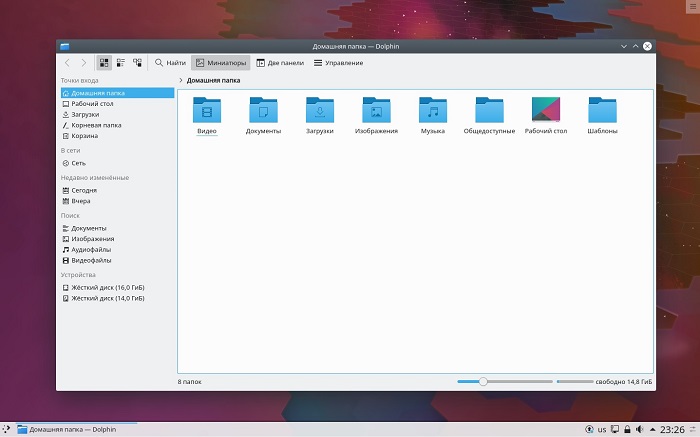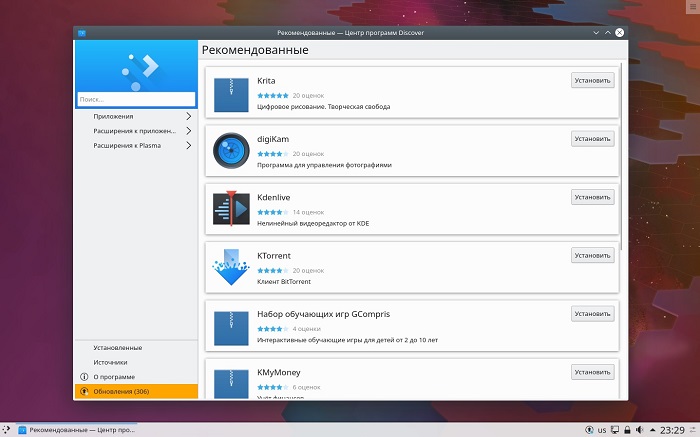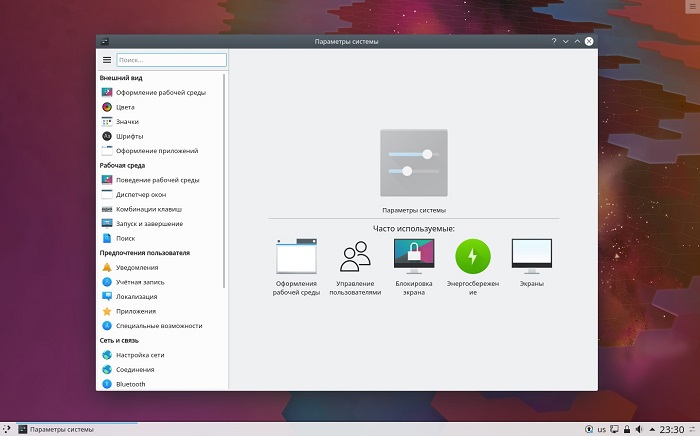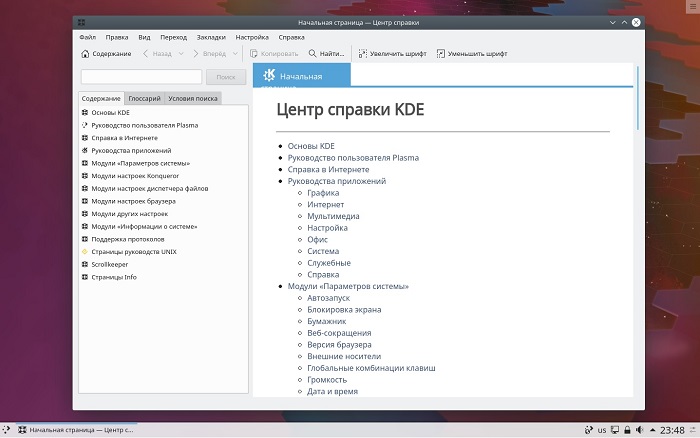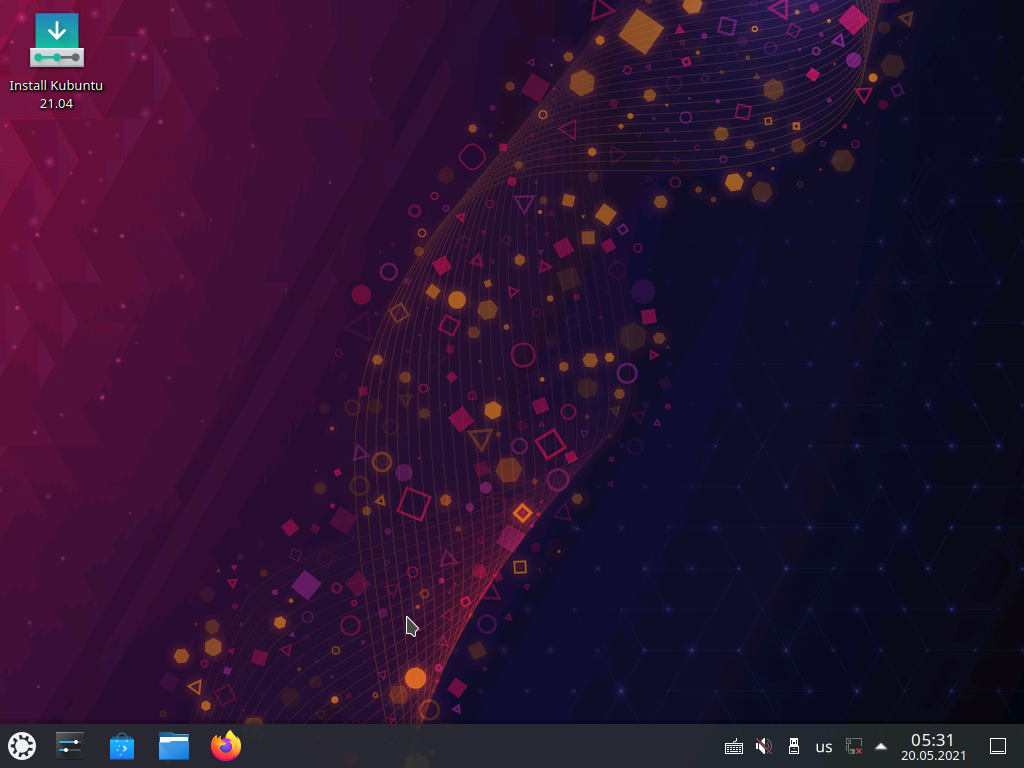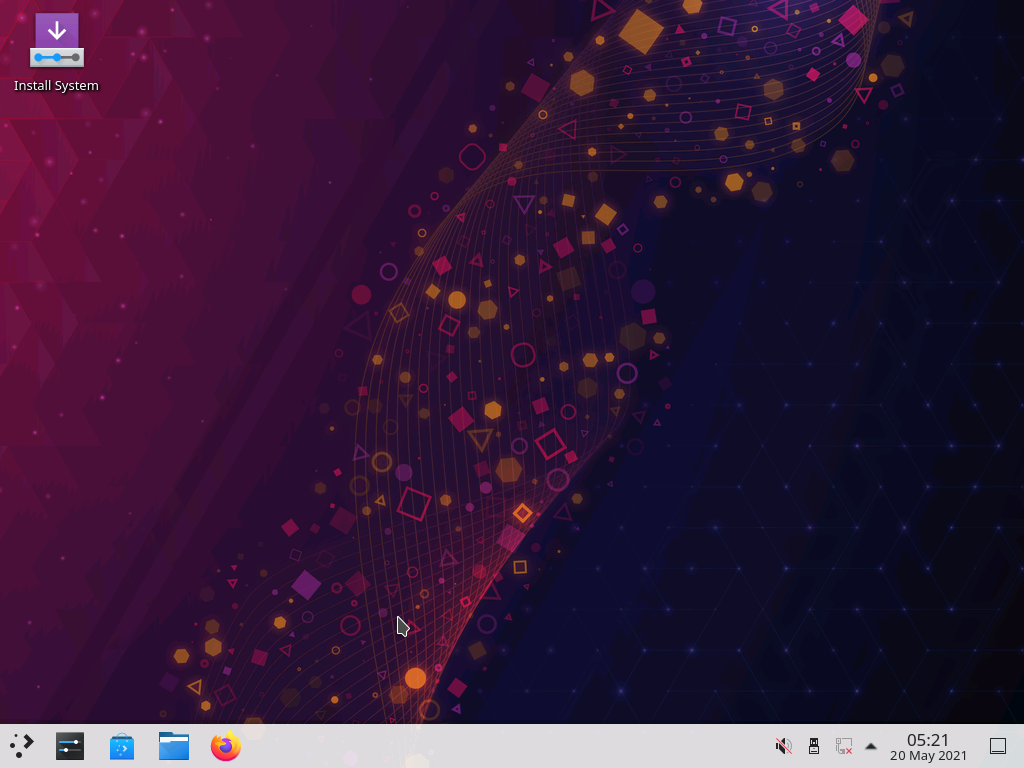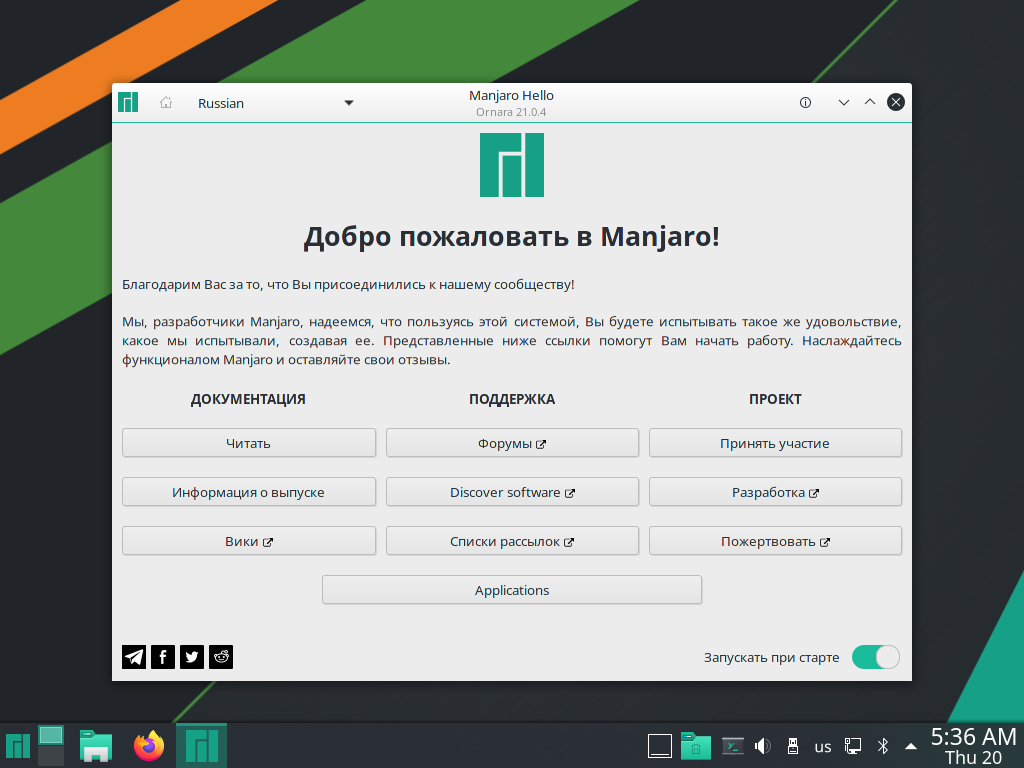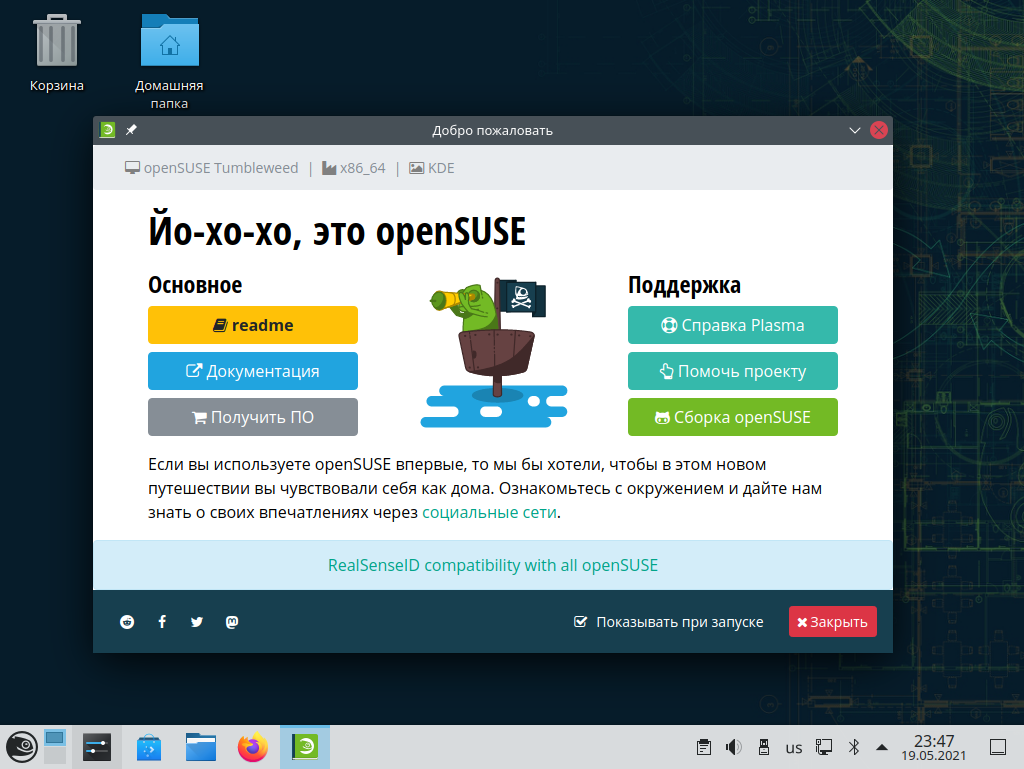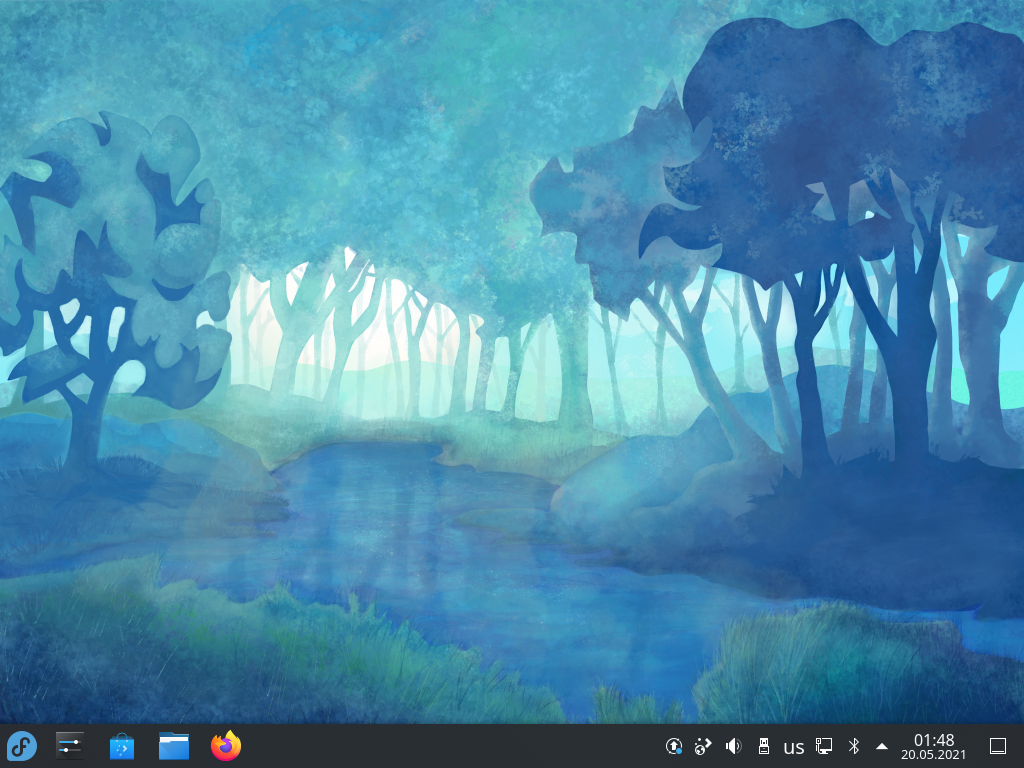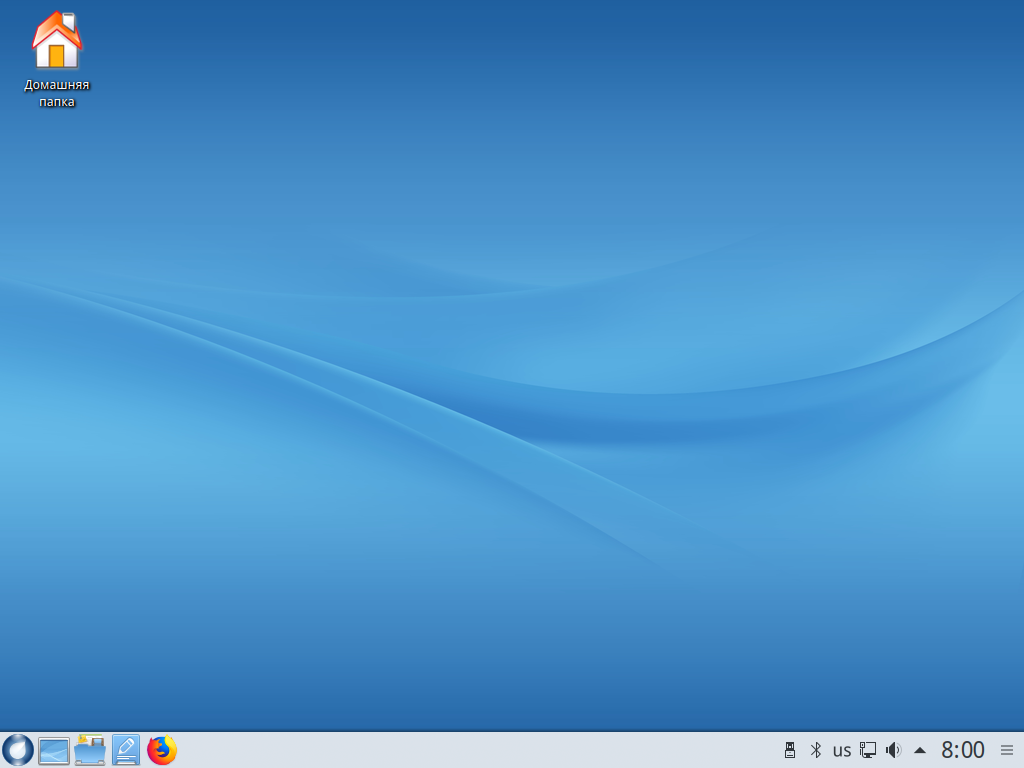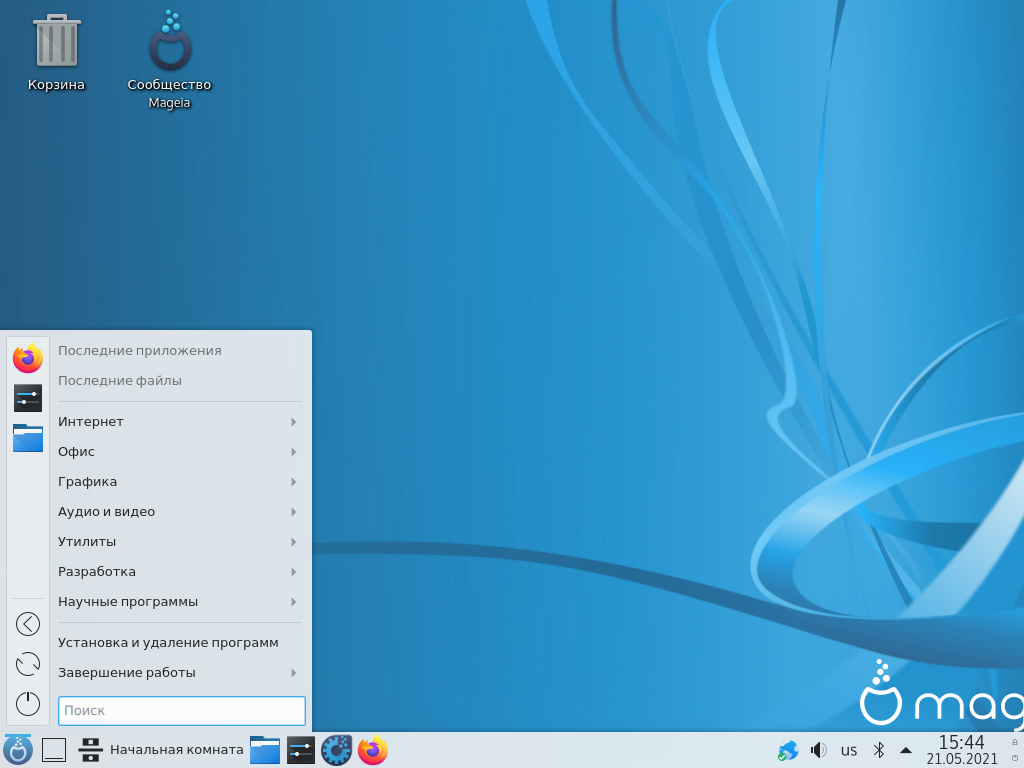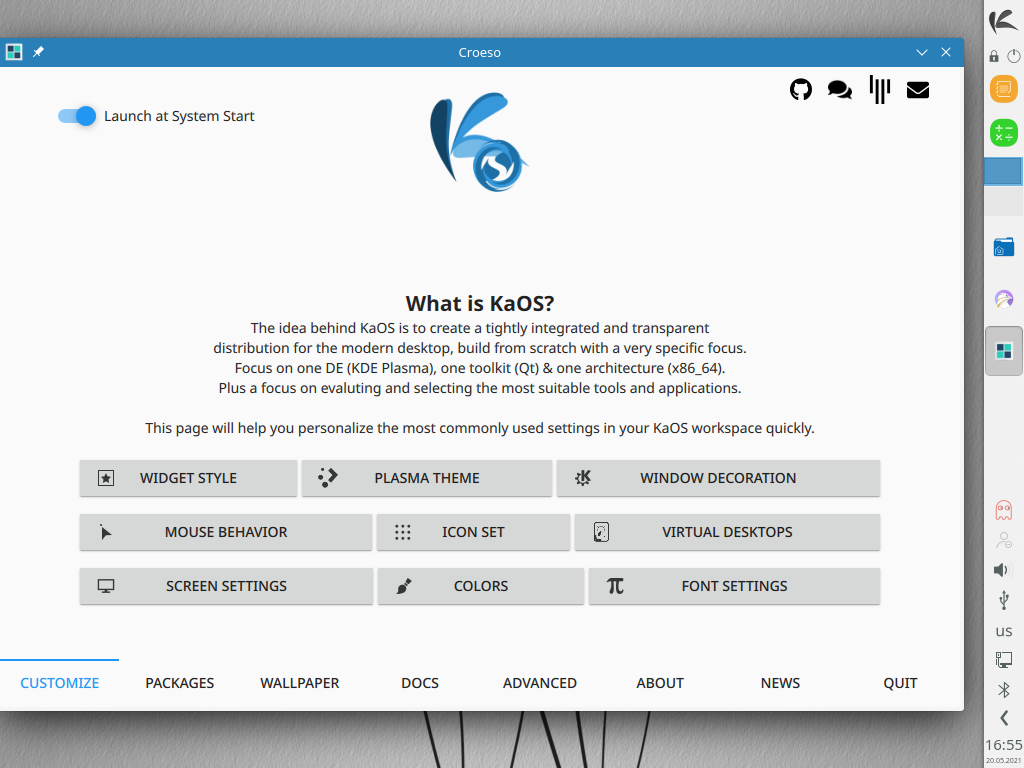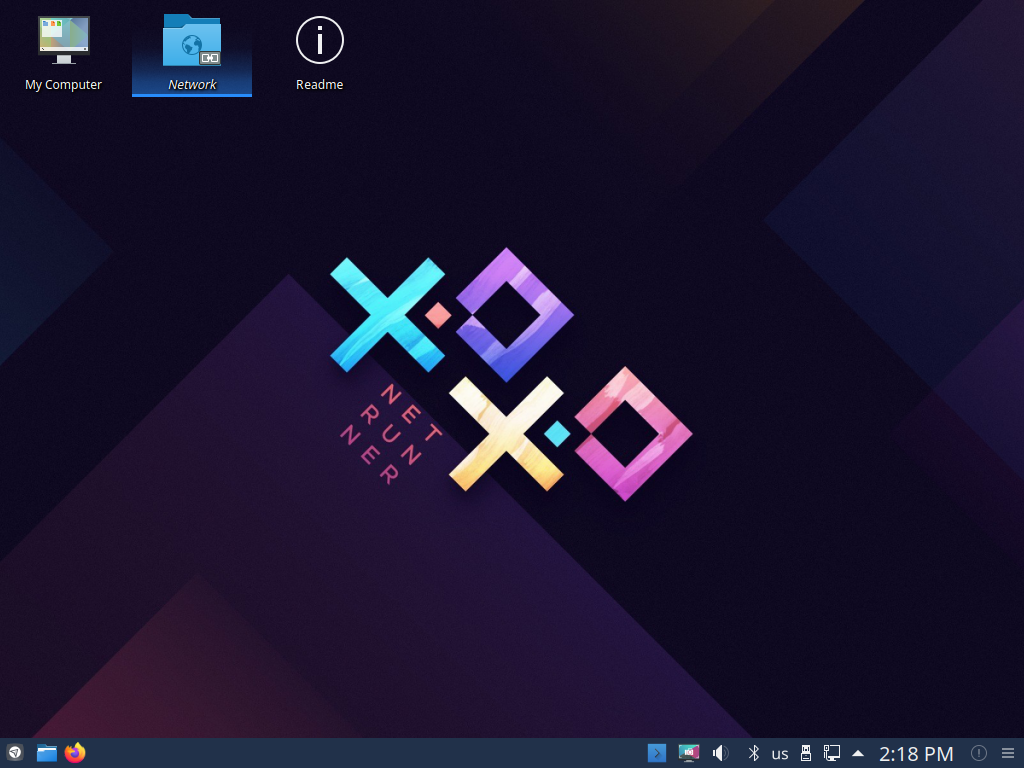- KDE neon 2019 – установка и обзор дистрибутива Linux
- Что такое KDE neon? Обзор дистрибутива
- Редакции KDE neon
- Где скачать KDE neon?
- Пошаговая установка KDE neon 2019
- Шаг 1 – Создание установочного носителя
- Шаг 2 – Загрузка с установочного носителя и запуск процесса установки
- Шаг 3 – Выбор языка системы
- Шаг 4 – Выбор раскладки клавиатуры
- Шаг 5 – Обновления и программное обеспечение
- Шаг 6 – Разметка жесткого диска
- Шаг 7 – Выбор часового пояса
- Шаг 8 – Создание учетной записи пользователя
- Шаг 9 – Завершение установки
- Скриншоты KDE neon 2019
- Видео-обзор и установка дистрибутива Linux KDE neon
- Лучшие KDE дистрибутивы Linux
- Лучшие KDE дистрибутивы Linux
- 1. Kubuntu
- 2. KDE Neon
- 3. Manjaro KDE
- 4. OpenSUSE
- 5. Fedora KDE
- 6. Rosa Fresh
- 7. KaOS
- 8. NetRunner
- Сравнение дистрибутивов
- Выводы
KDE neon 2019 – установка и обзор дистрибутива Linux
Всем привет! Сегодня мы рассмотрим один очень интересный дистрибутив Linux KDE neon, из его названия понятно, что основной и единственной графической оболочкой в этом дистрибутиве является среда KDE, но основной особенностью KDE neon является то, что его разработкой и поддержкой занимаются разработчики самой графической оболочки KDE.
Что такое KDE neon? Обзор дистрибутива
KDE neon – это дистрибутив операционной системы Linux, основанный на LTS версиях Ubuntu, в качестве графической оболочки использующий среду KDE Plasma. Разработкой и поддержкой дистрибутива занимаются разработчики среды KDE.
Однако KDE neon — это не просто дистрибутив Linux, это еще и быстро обновляемый репозиторий программного обеспечения, в итоге у дистрибутива KDE neon в репозиториях всегда самые актуальные пакеты, использующие передовые технологии.
Обязательно стоит отметить, что KDE neon — это не Kubuntu, и как говорят сами разработчики, KDE neon никак не связан с Kubuntu и не совместим с ним. Поэтому не рекомендовано предпринимать попытки превратить Kubuntu в KDE neon и наоборот, так как это разработчиками официально не тестировалось, хотя в теории возможно. Иными словами, любые манипуляции с репозиториями и пакетами Вы будете осуществлять на свой страх и риск.
По умолчанию дистрибутив KDE neon содержит минимальный набор приложений, браузер Mozilla Firefox, медиаплеер VLC и несколько других стандартных программ, но, например, офисный пакет по умолчанию не установлен, однако он доступен в репозиториях, и его можно очень легко установить, как и сотни других программ.
KDE neon выпускается для платформы x86-64 (64-битные версии), поддержка русского языка есть, т.е. дистрибутив многоязычен и локализация неплохая.
В целом это достойный дистрибутив Linux, но рекомендовать его совсем начинающим, которые хотят перейти с Windows на Linux, я думаю не стоит, так как есть более подходящие альтернативы, например, все та же Kubuntu или Linux Mint, с другой стороны, сказать, что KDE neon — это сложный дистрибутив, конечно же, нельзя, это простой и удобный дистрибутив Linux, ориентированный на обычные персональные компьютеры.
Если говорить об альтернативах дистрибутива KDE neon, которые также активно используют среду KDE в качестве графической оболочки, то здесь кроме Kubuntu можно еще отметить и openSUSE, и Linux ROSA Desktop FRESH, но KDE neon это, все-таки, наверное, самый KDE-ешный дистрибутив Linux.
На заметку! Если Вы хотите научиться пользоваться Linux на домашнем компьютере без использования командной строки, то рекомендую почитать мою книгу – « Linux для обычных пользователей »
Редакции KDE neon
Актуальная версия KDE neon выпускается в нескольких редакциях, а именно:
- User Edition – основная стабильная версия, предназначенная для повседневного использования на домашнем компьютере;
- Testing Edition – версия с предварительным выпуском программного обеспечения KDE, предназначенная для тестирования. Поэтому она может содержать ошибки, не рекомендована для повседневного использования;
- Unstable Edition – нестабильная версия, предназначенная для тестирования. Она может содержать ошибки, не рекомендована для повседневного использования;
- Developer Edition – нестабильная версия, предназначенная для разработчиков. Не рекомендована для повседневного использования.
Где скачать KDE neon?
Скачать дистрибутив Linux KDE neon можно с официального сайта KDE, вот страница загрузки –
Переходим на страницу и выбираем нужную редакцию, в нашем случае, конечно же, «User Edition».
Затем выбирайте файл ISO, например, neon-user-current.iso, после чего начнется загрузка образа.
Прямая ссылка на скачивание
Пошаговая установка KDE neon 2019
Теперь давайте подробно рассмотрим процесс установки дистрибутива Linux KDE neon на компьютер.
Шаг 1 – Создание установочного носителя
После того как ISO образ скачен, его необходимо записать на флешку, для этого можно использовать следующие программы:
В Windows:
В Linux:
Если необходимо записать образ KDE neon на диск, то вы можете использовать программы CDBurnerXP, ImgBurn, UltraISO в Windows, и k3b или Brasero в Linux.
Шаг 2 – Загрузка с установочного носителя и запуск процесса установки
Скаченный ISO образ KDE neon является не просто установочным образом, но и полноценной Live версией, иными словами, Вы можете попробовать систему еще до установки на жесткий диск.
Загружаемся с установочного носителя, сразу запустится Live-версия дистрибутива KDE neon, для того чтобы запустить установку KDE neon на компьютер, необходимо нажать на ярлык на рабочем столе «Install neon user».
Шаг 3 – Выбор языка системы
В итоге запустится программа установки, сначала выбираем язык и нажимаем «Продолжить».
Шаг 4 – Выбор раскладки клавиатуры
Затем выбираем раскладку клавиатуры, я оставляю по умолчанию, нажимаем «Продолжить».
Шаг 5 – Обновления и программное обеспечение
Если во время установки интернет подключен, то рекомендовано загрузить обновления сразу во время установки KDE neon, для этого необходимо поставить соответствующую галочку.
Также если Вы хотите установить дополнительное программное обеспечение, например, для поддержки дополнительного оборудования, медиа форматов и так далее, то отметьте и второй пункт.
Шаг 6 – Разметка жесткого диска
Теперь нам нужно выполнить разметку жесткого диска, программа установки предлагает несколько вариантов разметки: автоматически и вручную.
- Автоматический режим предполагает, что программа установки все сделает сама;
- Ручной режим – позволяет выполнить разметку самостоятельно так, как нам нужно.
В данном дистрибутиве разметку лучше сделать самостоятельно, так как в авто режиме не будет создан очень важный и нужный домашний раздел home (в моем случае программа мне предложила создать только один корневой раздел). Например, в дистрибутиве Linux ROSA Desktop FRESH R11 автоматический режим предусматривает создание всех необходимых разделов, включая домашний раздел.
Поэтому разметку я буду делать вручную, при этом обязательно стоит отметить то, что у меня жесткий диск чистый, и на нем нет разделов, так как это у меня тестовая установка.
Если у Вас уже установлена какая-нибудь система на жестком диске, то программа установки предложит Вам еще и другие варианты, например, «Установить рядом».
Я выбираю «Вручную» и нажимаю «Продолжить».
Потом отобразятся доступные носители, щелкаем по нужному, в моем случае есть только один, в результате появится предупреждающее окно, в котором нам сообщат, что будет создана новая таблица разделов.
Далее выбираем свободное место.
Откроется окно создания раздела. Сначала создаем обязательный системный раздел (корневой раздел) для самой системы. Для этого указываем следующие данные:
- Тип нового раздела – указываем «Первичный»;
- Размер (New partition size) – для корневого раздела лучше всего указывать как минимум 10-15 гигабайт (а лучше больше, например, 50 гигабайт, т.е. с запасом, для расширяемости системы). Я указываю 15 гигабайт, так как у меня тестовый жесткий диск небольшого размера;
- Местоположение нового раздела – начало этого пространства;
- Файловая система (Use as, использовать как) – оставляем по умолчанию, т.е. Ext4 (журналируемая файловая система), данная файловая система лучше всего подходит для корневого раздела;
- Точка монтирования (Mount point) – для корневого раздела указываем «/».
Корневой раздел создан, теперь давайте создадим домашний раздел для личных файлов, для этого точно также выбираем свободное место.
В данном случае указываем:
- Тип нового раздела – «Логический»;
- Размер – по возможности максимальный, иными словами, можете указать все оставшееся место;
- Местоположение нового раздела – указываем «Начало этого пространства»;
- Использовать как (Use as) – также выбираем файловую систему Ext4;
- Точка монтирования (Mount point) – указываем «/home».
Самые нужные разделы мы создали, теперь можно нажимать «Установить сейчас».
Соглашаемся с внесением изменений на диск, нажимаем «Продолжить».
Шаг 7 – Выбор часового пояса
Далее, для того чтобы настроить часовой пояс, указываем свое местоположение, можно просто кликнуть в нужное место. При этом мы видим, что копирование файлов уже началось.
Шаг 8 – Создание учетной записи пользователя
Нам осталось создать учетную запись пользователя, под которой мы будем работать. Для этого вводим имя, логин, пароль с его подтверждением и имя компьютера. В целях безопасности рекомендую пункт «Требовать пароль для входа в систему» оставить включенным. Если Вы не хотите каждый раз при входе в систему вводить пароль, то можете отметить пункт «Входить в систему автоматически».
Вводим данные и нажимаем «Продолжить».
Все настройки сделаны, ждем окончания установки.
Шаг 9 – Завершение установки
Установка будет завершена, когда появится соответствующее сообщение, нажимаем «Перезагрузить».
Скриншоты KDE neon 2019
Сейчас давайте я покажу, как выглядит KDE neon.
Рабочий стол и меню
Файловый менеджер
Менеджер приложений (установка/удаление программ)
Параметры системы
Русскоязычная справка
Видео-обзор и установка дистрибутива Linux KDE neon
У меня на этом все, надеюсь, материал был Вам интересен, пока!
Источник
Лучшие KDE дистрибутивы Linux
В этой статье мы рассмотрим лучшие KDE дистрибутивы Linux. KDE – это самая гибкая в настройке оболочка с хорошим набором программ. Даже в чистом виде она выигрывает у настроенного GNOME. Да, она не имеет такой мощной поддержки, но всё же занимает почётное второе место по популярности. В связи с этим список дистрибутивов не столь велик.
И всё же выбор довольно разнообразный. Мы рассмотрим дистрибутивы как для новичков, так и для опытных пользователей, имеющие свои уникальные особенности.
Лучшие KDE дистрибутивы Linux
1. Kubuntu
Kubuntu – это ответвление Ubuntu, поддерживаемое самой Canonical. Новые версии выходят практически одновременно с основным дистрибутивом. К плюсам можно отнести хорошие репозитории, содержащие программы как с открытым кодом, так и проприетарные.
Выбрав этот дистрибутив, вы получите минимум проблем. Драйверы Nvidia ставятся буквально в один клик. Поддержка периферийных устройств тоже на высоте. Используемый формат пакетов Deb получил наибольшее распространение. Kubuntu вполне может стать первым дистрибутивом, на его освоение не уйдёт много времени, а многие вопросы решаются без использования терминала.
2. KDE Neon
KDE Neon – это лучший KDE дистрибутив от разработчика оболочки. Он основан на Ubuntu, но от Kubuntu отличается. Как несложно догадаться, обновления оболочки для собственного дистрибутива выходят чаще. Аналогичная ситуация с сопутствующими программами, вроде KWrite, Konsole и так далее.
За основу взята Ubuntu 20.04 с ядром 5.4. Уже из этого можно понять то, что разработчики поддерживают этот дистрибутив преимущественно для тестирования и отладки оболочки. Об этом также говорит и список доступных версий: User, Testing, Unstable, Developer. Если вам интересна оболочка KDE, то можете поставить тестовую версию на виртуальную машину и следить за последними изменениями. В качестве основной она вряд ли сгодится, стабильность оставляет желать лучшего.
3. Manjaro KDE
Дистрибутив Manjaro KDE основан на Arch Linux, но в отличие от него не стремится обновить все пакеты до последних версий. Вместо этого выбираются стабильные версии программ. Менеджер пакетов pacman дополнен графической оболочкой Pamac, через которую доступна установка как программ, так и драйверов.
Основной оболочкой для дистрибутива является Xfce, и это заметно. Уже при установке версии с KDE возникают проблемы с графикой Intel, Nvidia и виртуальным адаптером. Если не прописать параметр driver=intel, то система не загрузится.
В целом же дистрибутив работает быстро и стабильно. С подключенным пользовательским репозиторием AUR появляется возможность установить большую часть программ. И даже за его пределами не всё безнадёжно. Для Arch были написаны утилиты, конвертирующие пакеты Deb для дальнейшего использования в нём.
4. OpenSUSE
Дистрибутив OpenSUSE основан SUSE и по сути является бесплатной альтернативой SUSE Linux Enterprise Desktop. Установочные образы версии Leap и Tumbleweed содержат несколько оболочек, в том числе KDE. Используется менеджер пакетов RPM и набора утилит YaST. Именно YaST представляет наибольший интерес. В его состав входит консольный менеджер настроек YaST, консольный менеджер пакетов zypper и менеджер с графической оболочкой YaST2. С их помощью можно настроить систему и сетевые подключения так, как нужно именно вам.
Несмотря на то, что дистрибутив использует формат пакетов RPM, значительная часть пакетов в открытом доступе собрана для Red Hat и несовместима с SUSE. Иными словами, RPM поддерживается, но в пределах собственных репозиториев. Но это не такая большая проблема, ведь вы в праве добавить репозитории сообщества Packman, которых будет достаточно для установки большинства популярных пакетов.
5. Fedora KDE
Основной дистрибутив Fedora использует оболочку GNOME, а Fedora KDE является частью Fedora Spins. Этот дистрибутив можно назвать тестовой площадкой Red Hat, в нем используются последние версии пакетов. Например, это единственный из рассмотренных дистрибутивов, использующий протокол графического сервера Wayland.
По умолчанию выбрана файловая система Btrfs, позволяющая без особых проблем создавать компактные снимки системы, хранящие только список изменений. Дистрибутив использует формат пакетов RPM с менеджером dnf. Из особенностей стоит отметить дельта-обновления, скачивающие не весь пакет, а лишь патч для текущей версии. Это экономит время и трафик, что сглаживает неспешную работу dnf. Репозитории содержат большое количество пакетов, но лучше подключить RPM Fusion, содержащий кодеки, некоторые драйверы и множество программ, таких как Discord, DropBox, Steam.
6. Rosa Fresh
Rosa – это российская разработка на основе ныне почившей Mandriva, которая в свою очередь базировалась на Red Hat. Тот факт, что именно Rosa выбрали в качестве основы для OpenMandriva, говорит о многом.
Дистрибутив имеет несколько версий, Enterprise, Virtualization и Fresh. Первые две распространяются наравне с Alt Linux и Astra Linux в госучреждениях, а последняя рассчитана на домашнее использование. В отличие от OpenSUSE проблем с пакетами RPM не возникает. Консольный менеджер пакетов urpmi был позаимствован у Mandriva, равно как и графическая оболочка rpmdrake. Собственные репозитории обновляются нечасто, даже тестовые не могут предложить актуальные версии пакетов.
Для тестирования была выбрана оболочка KDE Plasma 5. К сожалению, меню собственной разработки, доступное на KDE 4 в новую версию не перекочевало. Зато утилита Rosa Freeze осталась на месте. Она защищает системные папки от записи, а все изменения вносятся во временные папки. Таким образом можно протестировать работу приложений и их настроек, не боясь навредить системе.
Вы также можете попробовать другой дистрибутив, основанный на Mandriva. Mageia предлагает актуальные версии пакетов, но могут возникнуть проблемы с совместимостью. Например, при тестировании не удалось установить плеер VLC.
7. KaOS
Разработчики KaOS сфокусировались на том, чтобы создать дистрибутив с оболочкой KDE и приложениями, написанными на Qt. Таким образом в качестве браузера был выбран Falkon, а в роли медиапроигрывателя выступает SMPlayer. Хотя собрать дистрибутив чисто на приложениях Qt и KDE Frameworks не получилось. Офисный пакет Libre Office занял место Calligra, который хоть и написан на Qt, но остановился в своём развитии.
KaOS использует пакетный менеджер pacman и графическую оболочку для него (Octopi). Большим минусом дистрибутива стал его репозиторий. В нем слишком мало пакетов, чуть более 2 000. Пользовательские репозитории также имеют место быть, но они подключаются не самым удобным образом через GitHub и содержат всего 400 пакетов. Без подключения сторонних репозиториев пользоваться дистрибутивом крайне сложно, особенно учитывая выбранный пакетный менеджер.
8. NetRunner
NetRunner завершает список неспроста. Он не предлагает ничего нового, а лишь слегка расширяет возможности Debian с оболочкой KDE. Подключен собственный репозиторий и репозитории Debian, в том числе non-free. В меню можно найти несколько ссылок на веб-приложения, попросту открывающие браузер.
Сама же оболочка настроена не лучшим образом. Мышь открывает файлы одиночным кликом, а в качестве меню стоит громоздкая Доска приложений. И остаётся только догадываться зачем ярлык My Computer на рабочем столе открывает свойства системы вместо проводника.
Сравнение дистрибутивов
В некоторых моментах дистрибутивы похожи. Например, они все используют систему инициализации systemd, оконный менеджер KWin, умеют масштабировать изображение и распространяются свободно.
| Kubuntu | KDE Neon | Manjaro | OpenSUSE | KaOS | Rosa Fresh | Fedora KDE | NetRunner | |
|---|---|---|---|---|---|---|---|---|
| Основан на | Ubuntu | Ubuntu | Arch | SUSE | Arch | Mandriva | Red Hat | Debian |
| Тестируемая версия | 21.04 | 202105 | 21.0.4 | 202105 | 2021.04 | R11.1 | 34 | 2101 |
| Версия ядра | 5.11 | 5.4 | 5.10 | 5.12 | 5.11 | 5.4 | 5.11 | 5.9 |
| Файловая система | ext4 | ext4 | ext4 | Btrfs | xfs | ext4 | Btrfs | ext4 |
| Место на диске, Гбайт | 12 | 15 (8 для SWAP) | 10 | 8 | 8 | 10 | 6 | 18 (8 для SWAP) |
| Занято RAM, Мбайт | 700 | 1000 | 980 | 1000 | 780 | 600 | 1400 | 640 |
| Пакетов установлено | 1960 | 1640 | 1170 | 2250 | 920 | 2600 | 1750 | 2660 |
| Менеджер пакетов | Dpkg+apt | Dpkg+apt | pacman | RPM+zypper | pacman | RPM+urpmi | RPM+dnf | Dpkg+apt |
Выводы
В этой статье мы рассмотрели лучшие KDE дистрибутивы. Оболочка KDE сама по себе даёт немало преимуществ, среди которых гибкая настройка практически любого элемента и набор приложений. В KDE Plasma 5 умерили аппетиты оболочки, и потребление ресурсов больше не вызывает нареканий. Однако использование KDE Frameworks накладывает ограничения на использование ряда программ в других оболочках.
Что же до дистрибутивов с KDE, то тут всё просто. Лучшим дистрибутивом для новичков с оболочкой KDE безусловно является Kubuntu. Продвинутым пользователям подойдут Manjaro KDE и Fedora KDE. Последний к тому же подходит для развёртывания сервера, равно как и OpenSUSE.
Источник